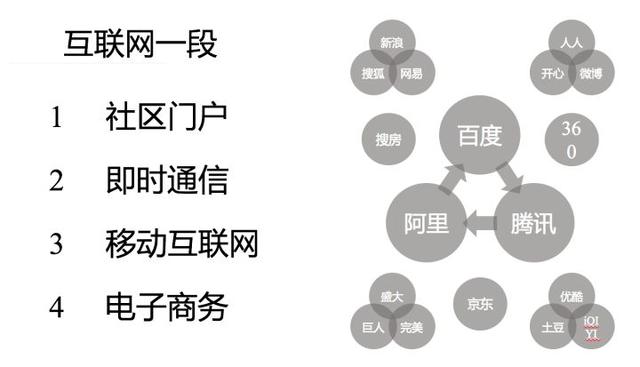ZEALER|Pro+键盘体验:让iPad Pro买后生产力,Brydge( 二 )

文章图片

文章图片
BrydgePro+的按键体验和日常笔记本非常接近 , 作为一个手大手指长的人来说 , 这个按键大小和键程都很合适 , 不会觉得紧凑和拥挤 , 按压和回弹的反馈也很清脆 , 个人感觉比妙控键盘更舒服 。 键盘上功能键设置齐全 , 比如MacBook的CMD键以及锁屏、屏幕亮度调整、键盘切换、播放切换、音量调整等 。 除此之外还设置了一个和iPad非全面屏款一样的Home键 , 按一次回到主页 , 按两次切换至任务页 。 另外 , 键盘还设有锁屏键、语音键、蓝牙键、键盘电源键等 , 大小写切换键配有指示灯 , 让BrydgePro+更容易操作 。 虽说我日常使用Windows系统电脑 , 但使用BrydgePro+控制iPadOS可以做到无缝衔接 , 能够很快适应 。

文章图片
BrydgePro+面板下方配备了一块触摸板 , 操作很顺滑 , 虽然按压略微吃力 , 但可以通过单击来代替按压 。 相较于原来的双面夹来说 , 至少是可以不用再靠手指在iPad上点击了 。

文章图片
再来谈谈BrydgePro+的操作体验 。
和笔记本电脑相同 , 合上iPadPro时可以熄屏 , 打开后亮屏 。 若需要解锁iPadPro , 可通过面部识别后单击任意键进入主页 , 非常方便 。
BrydgePro+的触控板使用时屏幕上会有小圆点作为指示 , 目前可以实现单指和双指的触控 。 产品简介中提到''用三指快速点击触控板 , 可从任何应用程序调出程序坞'' , 但体验过程中三指触控暂时还没有任何反馈 , 不过可以通过触控板来实现——在小圆点滑到屏幕底部后再次向下滑可以调出程序坞 。 虽说BrydgePro+键盘在使用过程中几乎感觉不到延迟 , 但在通过触摸板切换主页的时候会出现一个滑到过了头 , 然后回弹到首页的现象 , 在找APP时略有不便 , 不知道是不是因为这是第三方键盘 , 所以与iPadOS的适配性有些许差别?期待日后的优化 , 能够让BrydgePro+更适配iPadOS 。

文章图片
【ZEALER|Pro+键盘体验:让iPad Pro买后生产力,Brydge】总结 , 认真的说 , 无论是从外观设计还是材质选择 , 都让iPadPro和BrydgePro+的组合看起来像是一台笔记本 , 可以称得上是''你的下一台电脑 , 何必是电脑''了 。 同时 , BrydgePro+续航能力强劲、蓝牙连接稳定也为这个第三方配件加分不少 。 虽说BrydgePro+的分量、厚度以及触控板的体验较妙控键盘来说还是略有差别 , 但敲击体验可以弥补 , 毕竟BrydgePro+的价格也比妙控键盘''香''了很多不是嘛!

文章图片
推荐阅读
- IT之家|vivo X50 Pro+ alexanderwang 限定版来了,全球仅1000台
- 小米科技|小米10纪念版与华为P40Pro+夜拍对决:谁能料到差距竟如此之大
- 仁义礼智投|荣耀30pro和荣耀30pro+的区别及性价比分析,不再纠结
- 观纬测评|又出新口味轴了,坚持把巧克力带向机械键盘的厂家
- vivo x50 pro+|120Hz高刷和长效续航vivo X50 Pro+全都有,快乐不停歇
- vivo x50 pro+|vivo X50 Pro+使用分享:一款越用越惊喜的“超大杯”机型
- 数码科技趣闻|让MacBook键盘与屏幕抬升至更舒适角度的苹果专利被挖出
- 科技零接触|X50 Pro+全都有,快乐不停歇,120Hz高刷和长效续航vivo
- 中山狐爱数码|国产机械键盘怎么选,开学在即
- 福建闽南网|区别评测买谁好,vivox50pro+对比OPPOfindx2pro哪个好